WhatsApp Mesajlarını Başarısız Olmadan Yedekleme ve Geri Yükleme
Telefonunuz kaybolursa veya hasar görürse veya yeni bir cihaza yükseltirken önemli WhatsApp sohbetlerinizi, fotoğraflarınızı veya dosyalarınızı kaybetmekten endişe ettiniz mi? Panik yapmanıza gerek yok! İster Android ister iPhone kullanıcısı olun, bunları kurtarmanın birçok basit ve güvenilir yolu vardır. WhatsApp'ı hatasız yedekleyinBu kılavuzda, WhatsApp verilerinizi güvende tutmanıza yardımcı olacak üç yöntemi inceleyeceğiz.
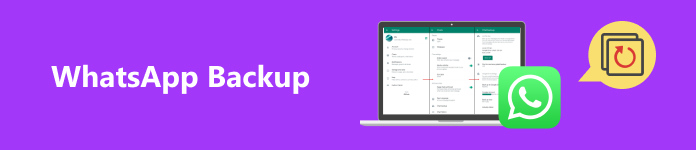
SAYFA İÇERİĞİ:
Bölüm 1. WhatsApp Yedeklemesi için En İyi iOS Aracı
WhatsApp verilerinizi korumak için güvenilir bir yol ararken doğru aracı seçmek çok önemlidir. Apeaksoft WhatsApp Transferi WhatsApp verilerini cihazlar arasında güvenli bir şekilde yedeklemek ve aktarmak için tasarlanmış etkili ve kullanıcı dostu bir çözümdür. Ayrıca, isteğe bağlı olarak ihtiyacınız olan tüm verileri yedekleyebilirsiniz ve sistem uyumsuzlukları konusunda endişelenmeden hem Mac hem de Windows sistemlerini destekler.
iPhone'daki Kişileri Yedeklemenin En İyi Yolu
- WhatsApp verilerinizi tek tıklamayla yedekleyin ve geri yükleyin.
- Hızlı ve güvenli transferler sayesinde bilgileriniz hiçbir riske girmeden, bozulmadan kalır.
- Sadece istediğiniz öğeleri kaydettiğinizden emin olmak için tüm WhatsApp verilerini önizlemenize olanak tanır.
- Bulut hizmetlerine olan ihtiyacı ortadan kaldırmak için yedeklerinizi bilgisayarınızda saklayın.
Güvenli indirme
Güvenli indirme

1 Adım. Indirin ve yükleyin Apeaksoft WhatsApp Transferi Mac veya Windows'unuzda. Başlattıktan sonra yazılımı açın ve WhatsApp Aktarımı Ana sayfadan bölüm.

2 Adım. WhatsApp ekranına girdiğinizde, yedek. Düğmenin altında yedeklemek için kullanabileceğiniz WhatsApp veri türlerinin bir listesi bulunmaktadır.
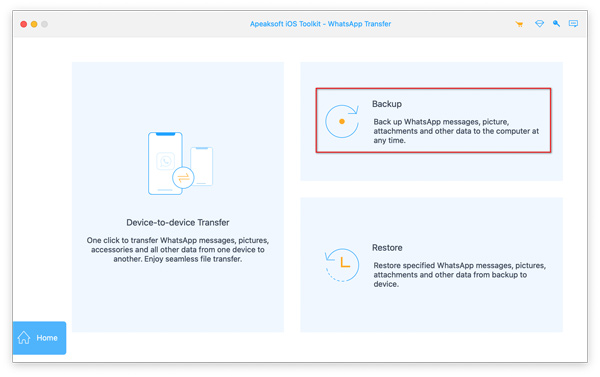
3 Adım. Ardından, telefonunuzu bilgisayarınıza takmak için talimatları izleyin. Tek pişmanlık, yazılımın şu anda yalnızca iOS'u desteklemesi ve Android özelliklerinin henüz başlatılmamış olmasıdır. Başarılı erişimden sonra, yazılım otomatik olarak telefonunuzu taramaya başlayacaktır.
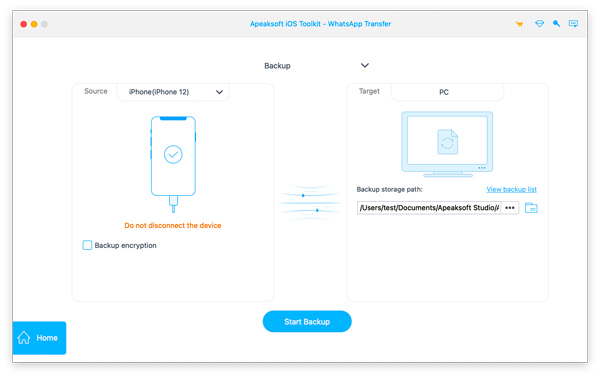
Burada, kontrol edebilirsiniz Yedek şifreleme Yedekleme verilerinizi korumak için bir parola belirleyin.
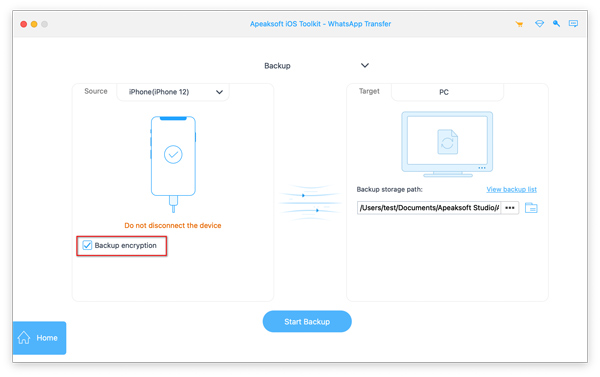
4 Adım. PC seçeneğinin sağ tarafında üç nokta düğmesine tıklayın ve Yedek depolama yolu kaydetmek istiyorsunuz. Onayladıktan sonra, tıklayın Yedekleme başlat WhatsApp yedekleme işlemini başlatmak için butona tıklayın.
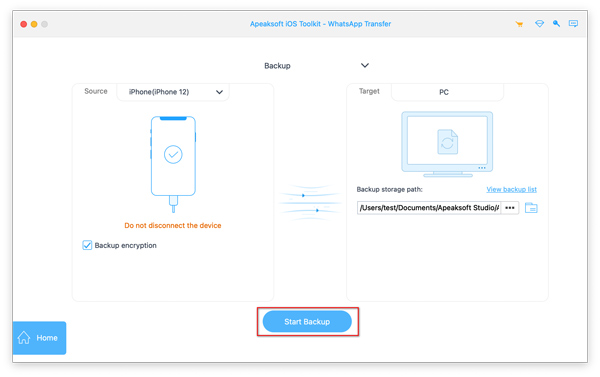
Bölüm 2. iPhone ve Android'de WhatsApp Yedekleme
Üçüncü taraf araçları kullanmayı tercih etmeyen veya WhatsApp verilerini uygulamanın yerleşik özelliklerini kullanarak yedeklemek isteyen kullanıcılar için, ister Android ister iPhone kullanın, bunu yapmanın kolay bir yolu var. Bu yöntem, basit bir yaklaşım isteyenler için idealdir. Aşağıdaki ayrıntılı adımları izleyin.
iPhone için
1 Adım. iPhone'unuzda WhatsApp'a gidin ve şuraya geçin: Ayarlar Ana ekranın sağ alt köşesinde. Ayarlarseçin Sohbetler.
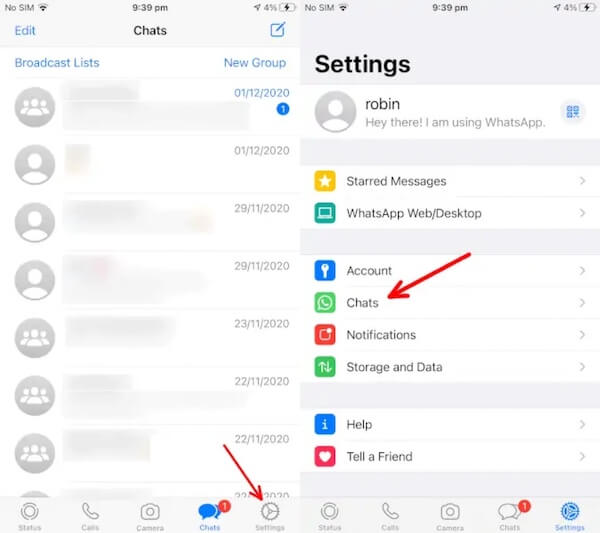
2 Adım. Sonra üzerine dokunun Sohbet Yedekleme yedekleme ayarlarına erişmek için. Hemen bir yedekleme oluşturmanız gerekiyorsa, şunu seçin: Şimdi yedekle; değilse, etkinleştirebilirsiniz Otomatik yedekleme Günlük, haftalık veya aylık gibi sıklığı seçerek seçeneği seçin.
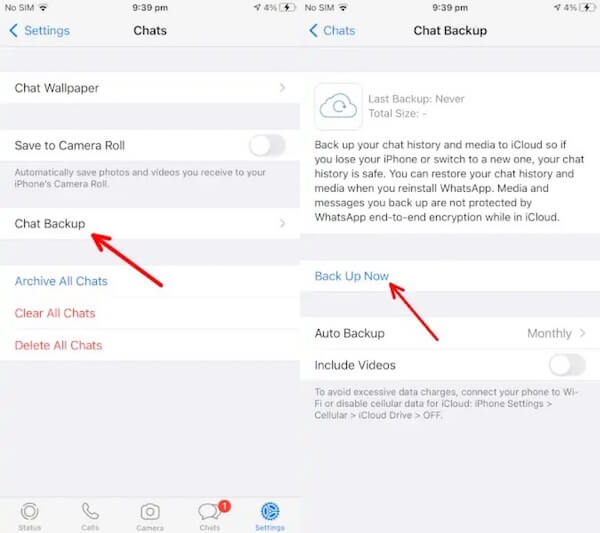
Bazen WhatsApp yedeklemesi iPhone'da takılıyor Bu işlem sırasında, iPhone'unuzdaki dengesiz ağ veya yetersiz hafıza nedeniyle sorun oluşabilir.
Android için
1 Adım. Android'inizde WhatsApp'ı açın ve ekranın sağ üst köşesindeki üç nokta düğmesini seçin. Ayarlar Girmek için Menü Bölüm.
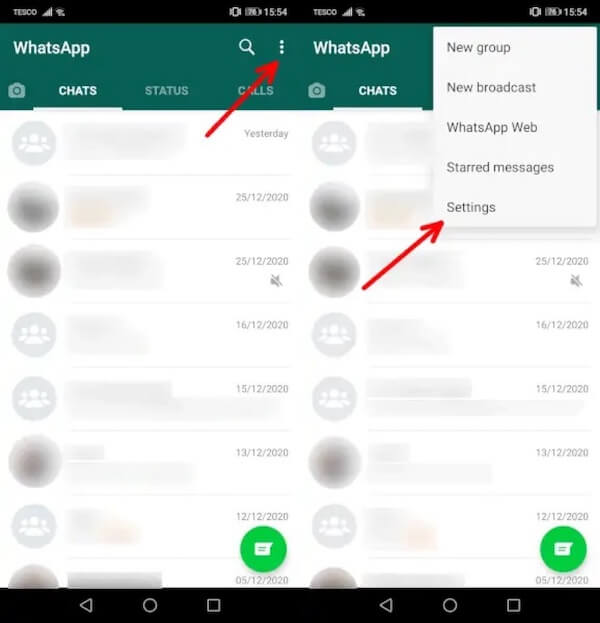
2 Adım. içinde Ayarlar menü seç Sohbetler > Sohbet yedeği. Sonunda, simgesine dokunun. YEDEKLEME Manuel WhatsApp yedeklemesi yapmak için düğmeye dokunun. Sohbetlerinizin ne sıklıkla yedekleneceğini seçmek istiyorsanız, Google Drive'a yedekle Aşağıdaki seçim.
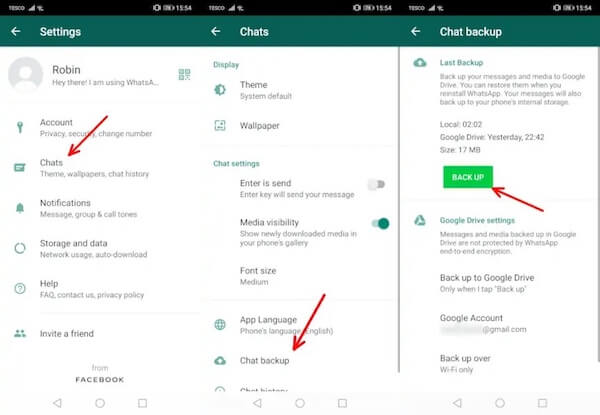
Bu iki işlem birbirine benzese de çoğu buton farklı arayüzlere yerleştirildiği için yukarıdaki adımları takip ederek tüm hedeflerinize tek seferde ulaşabilirsiniz.
Bölüm 3. WhatsApp'ı iCloud Hizmetleriyle Yedekleme
Bazı kullanıcılar, özellikle iCloud'a (iPhone için) alışmış olanlar iCloud Hizmetlerini kullanmayı tercih edebilir veya Google Drive (Android için). Yedekleme için bu platformları kullanmak doğal bir seçimdir. iCloud yedeklemelerinin en önemli avantajı otomasyonlarıdır; cihaz kaybı veya hasarı durumunda tüm veriler kolayca geri yüklenebilir. iPhone'unuzdaki bulut alanınız tükeniyorsa ve Google Drive'a aktarmak istiyorsanız, aşağıdaki adımları kaçırmamalısınız.
1 Adım. Öncelikle iPhone'unuzda WhatsApp'ı açın, sağ alt tarafa gidin ve Ayarlar. Giriş Sohbetler bölümüne gidin, aşağı kaydırın ve dokunun Sohbetleri Android'e Taşı.
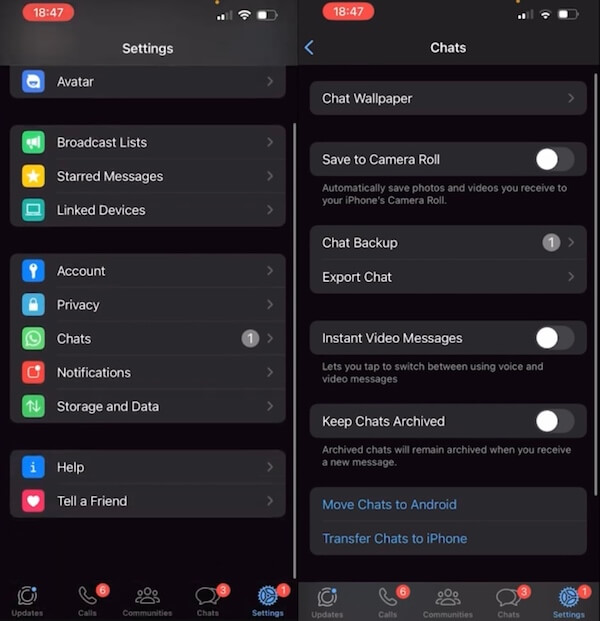
2 Adım. Ardından, sık sık iletişim kurduğunuz kişileri ve son sohbetlerinizi gösteren bir pencere açılacaktır. Yedeklemek istediğiniz mesajları seçebilir ve aktarabileceğiniz uygulamalar açılır. Sola ve sağa kaydırarak bulun Google Drive ve onu seçin.
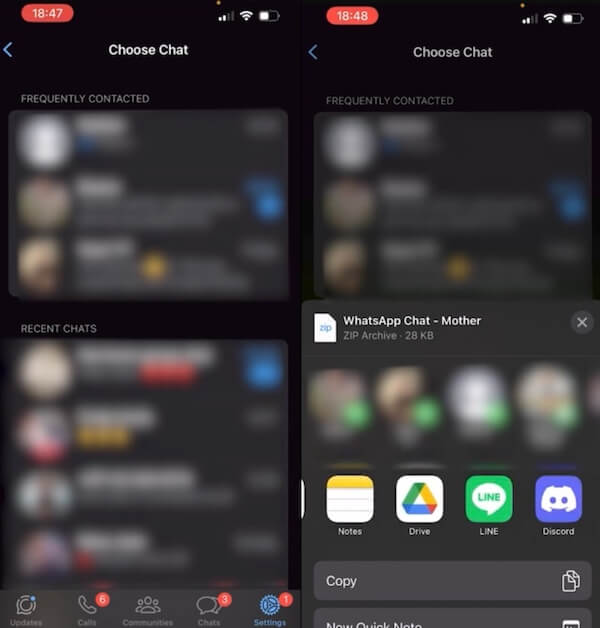
3 Adım. Google Drive'a tıkladıktan sonra, Google hesabınız transfer tarafında görünmelidir. Tıklayın YÜKLE doğru olduğundan emin olmak için sağ üst köşeye tıklayın. Şimdi, Google Drive'ı tekrar açtığınızda, az önce aktardığınız sohbetler burada yedeklenecek ve bunları inceleyebilir veya Google Drive'dan geri yükle herhangi bir zamanda.
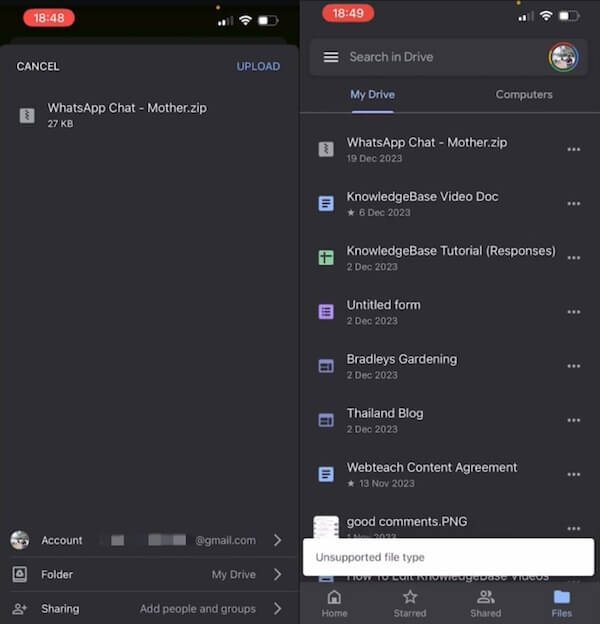
Bölüm 4. WhatsApp Yedeklemesi Nerede Saklanır ve Nasıl Geri Yüklenir
Artık WhatsApp'ı nasıl yedekleyeceğinizi öğrendiğinize göre, tüm mesajlarınızı, kişilerinizi, medya dosyalarınızı ve daha fazlasını zamanında ve güvenli bir şekilde geri almanıza yardımcı olmak için yedeklerinizin nerede saklandığını ve nasıl geri yükleneceğini bilmek de bir o kadar önemlidir.
Android cihazlar için WhatsApp yedekleri öncelikle yedeklemeler için kullandığınız Google hesabıyla ilişkilendirilmiş Google Drive'da saklanır. Ayrıca, telefonun dahili depolamasında veya SD kartında geçici yerel yedekler olacak, ancak kurtarma çoğunlukla Google Drive'daki bulut yedeklerine dayanacaktır. iPhone kullanıcıları için WhatsApp yedekleri iCloud'da saklanır ve Apple Kimliğinize bağlanır. iCloud yedekleriyle, cihazınızı değiştirdiğinizde veya telefonunuzu sıfırladığınızda aynı Apple Kimliğiyle oturum açarak tüm verilerinizi kolayca geri alabilirsiniz.
Bir Android cihazda yedeklemeyi geri yüklemek için WhatsApp'ı yeniden yüklemeniz ve telefon numaranızı doğrulamanız gerekir; bu, yedeklemenizi Google Drive'dan geri yüklemenizi ister. Ardından Restore yedeklemenizi almaya başlamak için. Öte yandan, iPhone kullanıcıları da uygulamayı yeniden yüklemeli ve numaralarını doğrulamalıdır. Ardından, iCloud'dan geri yüklemeniz istenecektir. Sohbet Geçmişini Geri Yükle kurtarmayı başlatmak için. Her iki senaryoda da, geri yükleme sırasında aşırı veri kullanımından kaçınmak için cihazınızın kararlı bir Wi-Fi ağına bağlı olduğundan emin olmak önemlidir.
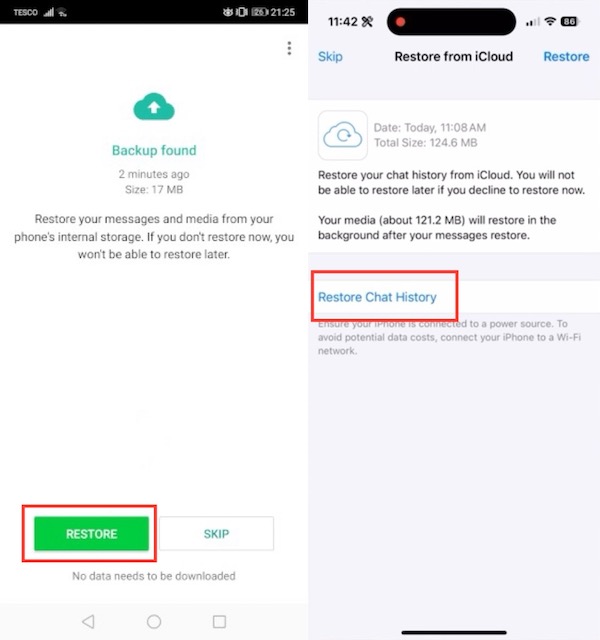
Sonuç
Şimdiye kadar size etkili bir şekilde nasıl yapacağınızı anlattık WhatsApp'ı yedekle verileri geri yükleyin ve önemli bilgileri kaybetmemek için geri yükleyin. İster iCloud'a güvenen bir iPhone kullanıcısı olun, ister Google Drive ile yedekleme yapan bir Android kullanıcısı olun, işte sizin için nasıl yapacağınız. Elbette, bellek tüketimini azaltmak için üçüncü taraf yazılım kullanmayı tercih ederseniz, doğrudan Apeaksoft WhatsApp Transferi.
İlgili Makaleler
Android WhatsApp veri yedeklemesi çeşitli olası nedenlerden dolayı takılıyor. Ancak hazırlık veya yedekleme sırasında hepsini düzeltebilirsiniz.
WhatsApp mesajlarını ve sohbetlerini iCloud'a nasıl yedekleyebilirim veya dosyaları iCloud'dan nasıl çıkarabilirim? Makaledeki adım adım kılavuzdan daha fazla ayrıntı öğrenmeniz yeterli.
Google Drive ve iCloud'dan eski WhatsApp Yedeklemesini bir Android veya iPhone'da nasıl görüntüleyebilirim? Makaleden istenen dosyaları almanın en iyi yolları hakkında daha fazla bilgi edinin.
Windows 7, Başlangıç Onarma döngüsünde durmadan takıldı mı? İşte başlangıç onarım döngüsünden kurtulmak ve sorun giderme sonrasında kaybolan verileri kurtarmak için öğreticimiz.

